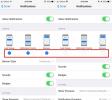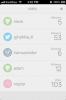Kako stvoriti prilagođene naljepnice u Snapchatu
Snapchat se ažurirao prije nekoliko dana, a dodao je i tri nove značajke. Sad možete odaberite koliko su dugo vidljive vaše snimke svojim prijateljima, izbrisati stavke iz trenutka i stvoriti prilagođene naljepnice u Snapchatu. Iz objekata na snimkama stvarate prilagođene naljepnice u Snapchatu. Ako, na primjer, vaš ugriz uključuje svjetiljku, možete je pretvoriti u naljepnicu. Kao i zadane naljepnice u Snapchatu, vaša će prilagođena naljepnica biti dodana u vašu knjižnicu. Možete dodati naljepnicu na sve buduće snimke. Morat ćete ažurirati Snapchat na najnoviju verziju da biste stvorili prilagođene naljepnice.
Odaberite predmet koji ćete fotografirati i koji će biti dobra naljepnica. Možda imate cool plišanu igračku ili funko pop lik koji će izgledati dobro. Na Snapchatu možete stvoriti prilagođene naljepnice s bilo koje fotografije, ali postižete bolje rezultate ako planirate fotografiju. Provjerite ima li na fotografiji dovoljno svjetla i ne previše tamnih ili zasjenjenih područja. Fotografiju možete uslikati pomoću Snapchat-a ili Možete koristiti bilo koju drugu aplikaciju za fotoaparat koju imate na telefonu.
Nakon što sve postavite, napravite fotografiju i prijeđite na ekran za uređivanje. Zaslon za uređivanje je malo zauzet nego što je bio prije. Da biste stvorili naljepnicu dodirnite ikonu škara.

Trag izvan objekta koji želite pretvoriti u naljepnicu. Ne možete promijeniti težinu četkice i ne možete izbrisati liniju koju ste već nacrtali. Obavezno ispunite obris. Drugi put kad podignete prst s ekrana, Snapchat će pretvoriti sve što ste nacrtali u naljepnicu. Naljepnica se automatski dodaje trenutnom snimku. Možete je premještati i mijenjati veličinu kao što možete sa zadanim naljepnicama.
Ako ne želite koristiti naljepnicu na trenutnoj fotografiji, dodirnite je i zadržite. Ikona naljepnice pretvorit će se u kantu za smeće. Bacite naljepnicu na nju da biste je uklonili iz snimke.

Snapchat će dodati vaše naljepnice u biblioteku naljepnica. Drugi put kada podignete prst s ekrana, Snpchat kreira naljepnicu i šalje je ravno u biblioteku naljepnica. Nije važno je li naljepnica dobra ili loša. Tamo je. Ako napravite više pokušaja stvaranja naljepnice, sve loše one će se nastaviti gomilati u vašoj knjižnici.
Srećom, možete izbrisati prilagođene naljepnice koje ste stvorili. Na ekranu za uređivanje snimka dodirnite gumb naljepnice. Biblioteka naljepnica podijeljena je na kartice. Dodirnite novu karticu škara da biste otišli u svoju prilagođenu biblioteku naljepnica. Dodirnite i držite naljepnicu koju želite izbrisati. Ikona za smeće pojavit će se u gornjem desnom kutu. Bacite naljepnicu na ikonu da biste je trajno izbrisali.

To je sve što je potrebno.
traži
Najnoviji Postovi
Kako postaviti samo zvučne obavijesti za aplikaciju na iOS-u
Obavijesti u pravilu trebaju biti vizualne kako biste mogli reći št...
Flipboard za iOS Ažurirano s SoundCloud i VoiceOver integracijom
Pokrili smo Flipboard za oba Androida (ovdje) i iOS (ovdje), a mnog...
Pogledajte statističke podatke o upotrebi društvenih medija u stvarnom vremenu na iPhoneu sa statičkim
Usluge poput cloze i Osigurač pružiti dobar način upravljanja više ...